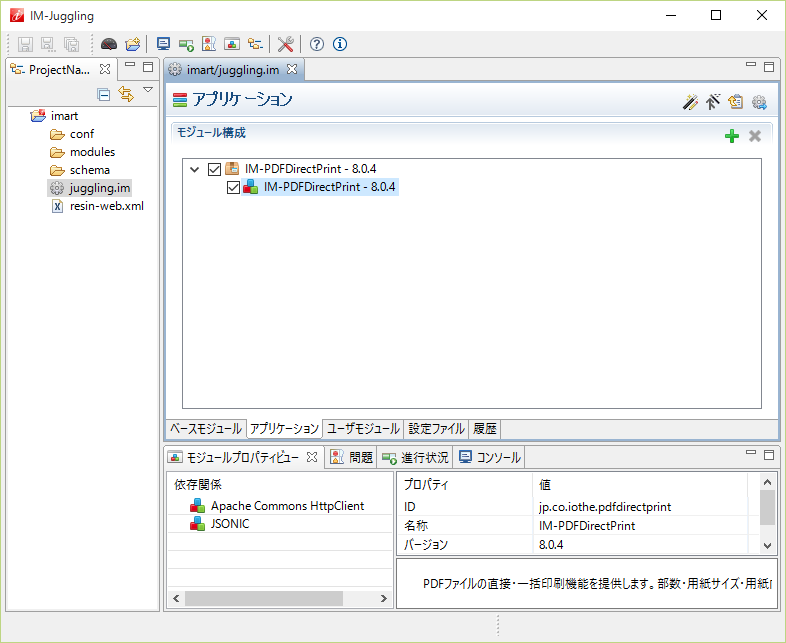<構成(1)> 各APサーバに IM-PDFDirectPrint for Accel Platform をインストールする場合¶
intra-mart Accel Platform サーバでの作業内容を説明します。
intra-mart Accel Platform サーバを複数台 用意する場合は、すべての intra-mart Accel Platform に以下の作業を実施してください。
直接印刷エンジン のインストール¶
コラム
UACの監視下にあるディレクトリにインストールした場合、ディレクトリの読み書きにおいて制限を受ける可能性があります。IM-PDFDirectPrint for Accel Platform のインストール先に、「Program Files」等 UACの監視下にあるディレクトリは避けてください。(インストール先の例) C:\tool\pdfprコラム
インストールパスには、バージョン番号を含めないことを推奨します。インストールパスには環境変数を設定するため、バージョン番号をパスに含めた場合、環境変数の再設定が必要となる場合があります。
環境変数の設定¶
環境変数名 設定内容 PATH %PDFPRINT%\bin64 コラム
環境変数設定後は、必ず Resin をプロセスごと再起動してください。
プロジェクトの作成とモジュールの選択¶
- Apache Commons HttpClient 3.1.0
- JSONIC 1.2.11
コラム
複数のアプリケーションを Resin に配置している場合は、すべてのアプリケーションに配置してください。
注意
下記アプリケーションを複数同時に選択する場合は、必ず同じバージョンを選択してください。
- IM-PDFDesigner for Accel Platform
- IM-PDFAutoConverter for Accel Platform
- IM-PDFCoordinator for Accel Platform
- IM-PDFDirectPrint for Accel Platform
- IM-PDFTimeStamper for Accel Platform